告诉你word无法打开怎么办
- 分类:Win7 教程 回答于: 2018年11月01日 12:45:00
前几天小编在浏览网页的时候,发现有不少的网友都在讨论这么的一个问题那就是word文档无法打开的解决方法,所以,针对这个问题,小编就来为大家分享一下解决word文档打开的方法。
word是我们在平时工作当中经常需要使用到的一款办公软件,当它平时也会闹小情绪的哟,比如打开word文档文件的时候,文件无法打开,导致用户无法使用,使得用户受到影响,用户怎么解决该问题?下面,小编给大家分享Word文本文档打不开的解决经验。
1,双击计算机,在最左边最上角有一个组织,
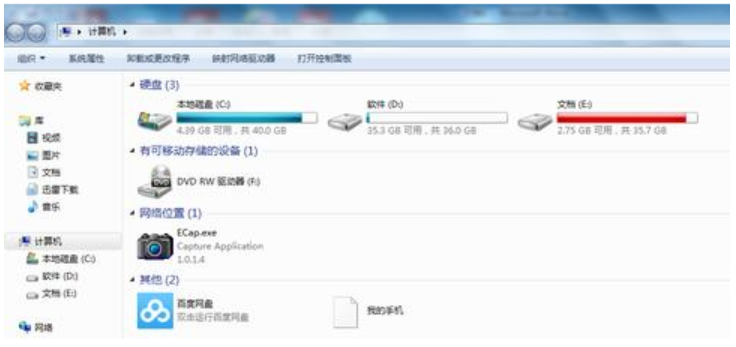
Word文档如何解决图-1
2,点击组织出现下拉菜单,找到文件夹和搜索选项。

Word文档如何解决图-2
3,打开我的”文件夹选项“,点击“查看”按钮

Word文档图-3
3,选中“显示所有文件和文件夹”,同时去掉 隐藏受保护的操作系统文件,点击确定

word无法打开图-4
4,进入Documents and Settings \ Administrator(或者是你的账户) \ Application Data \ Microsoft \ Templates
5,删除该文件夹下的normal.dot,
6,再试试打开你的word文件就正常了。
 有用
26
有用
26


 小白系统
小白系统


 1000
1000 1000
1000 1000
1000 1000
1000 1000
1000 1000
1000 1000
1000 1000
1000 1000
1000 1000
1000猜您喜欢
- 笔者教你怎么设置局域网共享..2018/12/26
- 惠普电脑不能装win7系统怎么办..2021/06/02
- win7如何升级win10的步骤教程..2021/07/09
- win7系统重装教程步骤演示2021/10/28
- cpu频率,小编教你如何限制cpu频率使用..2018/08/14
- office2021win7可以用吗2022/12/28
相关推荐
- 终于成功给联想y7000p装win7系统了..2021/03/20
- 详解win7电脑屏幕亮度怎么调..2021/10/29
- win7旗舰版u盘安装的步骤教程..2021/08/29
- win7 64位旗舰版系统安装教程..2018/12/01
- 小编教你高清音频配置提示EAccessViol..2019/04/23
- 重装联想win7的方法是什么2022/12/18

















